¿Cómo firmar un documento digital usando Google Docs fácilmente? - Hazlo así
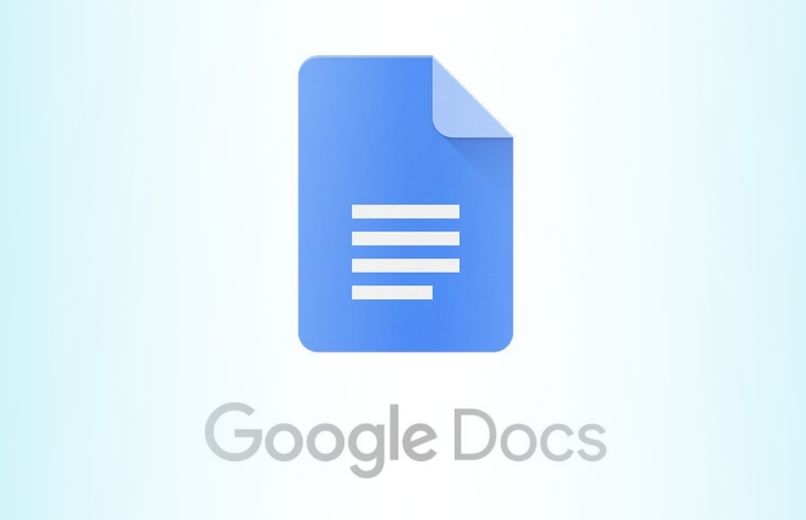
Si quieres firmar tus documentos digitales puedes usar la plataforma de Google Docs, tienes que tener en cuenta que debes digitalizar tu firma, por lo que deberás escanear tu firma e insertarla en un documento o utilizar algún equipo para firmar documentos.
¿De qué forma se digitaliza una firma en el PC?
Para poder digitalizar tu firma, puedes hacerlo de varias maneras, una de ellas es escaneando tu firma, lo cual es muy fácil y sencillo de hacer. Pero si quieres firmar tus documentos de forma profesional puedes utilizar una tableta gráfica para firmar documentos, para hacerlo deberás adquirir una tableta digitalizadora que esté disponible en el mercado.
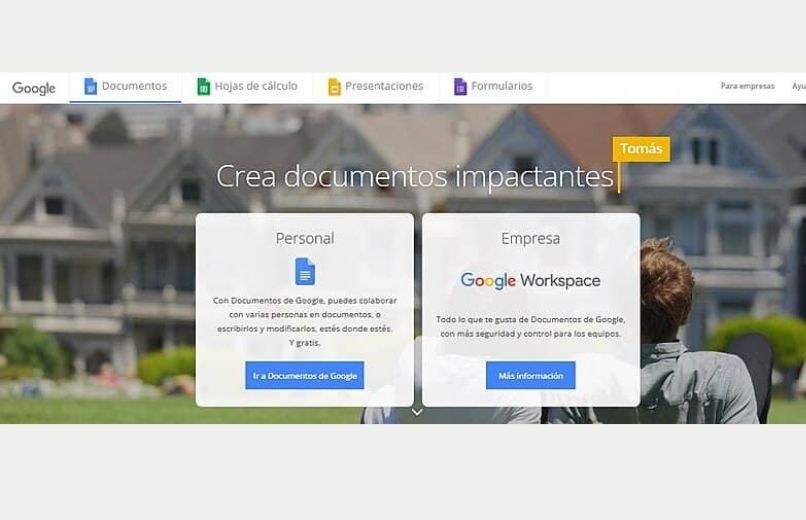
Escaneando la firma
- Escribe tu firma en una hoja de papel, preferiblemente de fondo blanco.
- Deberás hacer una foto o escanear la hoja de papel que has firmado, luego deberás guardar ese archivo en tu computador, es importante que el archivo tenga un formato de JPG o PNG.
- Haz doble clic sobre el archivo que posee tu firma, esto es para comprobar que tu firma se vea legible.
- En caso que requieras recortar la imagen de tu firma, deberás hacer clic en la imagen y luego deberás abrir la pestaña de "Formato de herramientas de imagen", haz clic en Recortary, y selecciona el área que deseas recortar.
- Por último, haz clic derecho en la imagen y luego haz clic en “Guardar como imagen'' para que la imagen se guarde con los cambios ejecutados.
Usando una tableta gráfica
Si eres un profesional, empresario o simplemente eres de los que prefiere que tu firma se vea lo más profesional posible, deberás usar las tabletas gráficas, ya que estos equipos capturan la forma y el grosor de tu escritura, lo que te permite escribir tu firma de forma natural y con mucha precisión.
- Primero deberás abrir el archivo que deseas firmar en tu computador.
- Luego deberás conectar tu tableta digitalizadora en tu computador.
- Ubica el lugar o espacio, donde quieres firmar tu documento.
- Una vez que lo tengas conectado deberás escribir tu firma utilizando el lápiz óptico que posee la tableta digitalizadora.
- Por último, recuerda hacer clic en botón de guardar para que se apliquen los cambios realizados a tu documento.
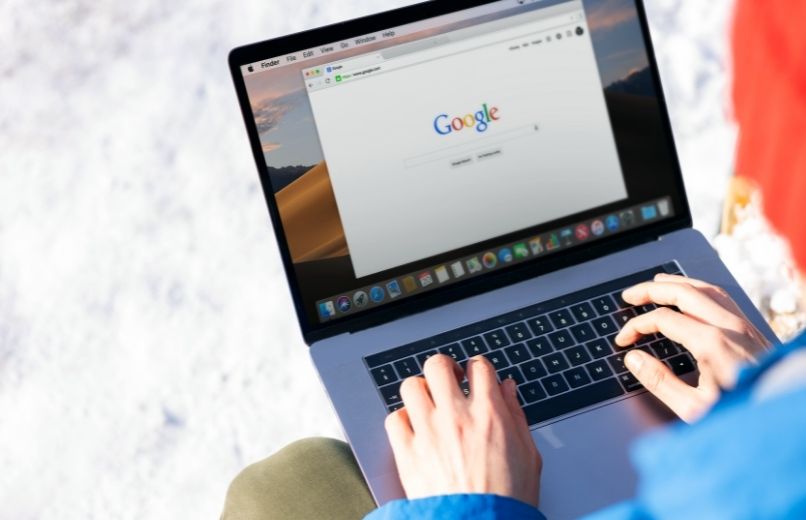
¿Qué se debe hacer para insertar una firma en un documento de Google Docs?
- Inicia sesión con tu cuenta de Google.
- Dirígete al menú de aplicaciones, para hacerlo, haz clic en el icono de puntos que está del lado izquierdo de la foto de tu usuario, y luego selecciona el icono de Docs.
- Una vez estés en la página de inicio de Google Docs, selecciona el documento que deseas insertar tu firma.
- Dirígete a la barra de herramientas que está en la parte superior y haz clic en la pestaña de “Insertar”, ahí podrás dibujar tu firma o subir un archivo de tu firma.
- Si has escaneado tu firma, y el archivo está en tu computador, puedes insertar la imagen de firma, haciendo clic en la pestaña de “Insertar”.
- Selecciona la opción de “Imagen” y haz clic en “Subir del ordenador”.
- Deberás ubicar el archivo en tu computador, luego solo deberás colocar la imagen en el lugar donde debería ir la firma.
Insertar una firma manuscrita
- Si quieres insertar una firma manuscrita en Docs, deberás hacer clic en la pestaña de “Insertar” y deberás seleccionar la opción de "Dibujo”.
- Haz clic en la opción de "Nuevo”, luego se abrirá una ventana donde deberás hacer clic en el icono de “Seleccionar línea”.
- Selecciona la opción de “A mano alzada”, y podrás escribir tu firma.
- Una vez termines de escribir, haz clic en el botón de cerrar y guardar.
- Luego, solo tendrás que ubicar la imagen donde debería ir la firma. Además, podrás rotar la imagen en documento de Docs.
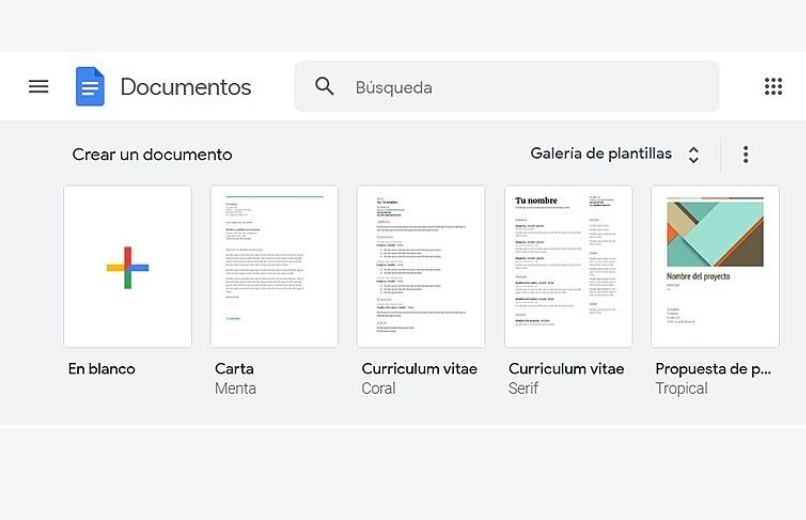
¿Cuál es la mejor forma de editar la firma en Google Docs?
Si después de crear tu firma manuscrita en Docs, decides modificarla, puedes editar tu firma fácilmente en el documento. También debe saber que si lo desea puede borrar su firma como cualquier elemento de Docs, utilizando la tecla suprimir. Para cambiar editar su firma, solo tendrá que realizar los siguientes pasos:
- Abra el documento de Docs donde se encuentra la firma.
- Ubica la imagen de la firma.
- Luego haga clic sobre la imagen de su firma y, a continuación, seleccione la opción de editar que está justo debajo.
- Si quiere acceder a las opciones de edición avanzadas, deberá seleccionar la otra edición menú, para hacerlo, haz clic en el icono de tres puntos verticales que se encuentra debajo de la firma.
- Luego podrá modificar los siguientes parámetros: Tamaño y rotación, Ajuste de texto y posición.